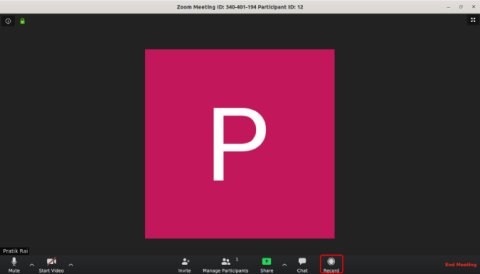Vergaderingen opnemen in Zoom is vrij eenvoudig. Zodra u deelneemt aan een gesprek, klikt u op de knop 'Opnemen' onder aan het scherm. Als u echter een webinar doet en elke vergadering wilt opnemen, kunt u als volgt elke Zoom-vergadering automatisch opnemen.

Zoomvergaderingen automatisch opnemen
Zoomopnamen
Voordat we ingaan op het instellen van automatisch opnemen op zoom-vergaderingen, moeten we begrijpen hoe Zoom-opnames werken. Er zijn 3 belangrijke dingen aan het opnemen van Zoom-vergaderingen.
- Zoom kan vergaderingen lokaal of in de cloud opnemen. De cloudopname is betaald en lokale opname is gratis.
- Zoom-apps voor Android en iOS kunnen geen vergaderingen lokaal opnemen. Daarom kunt u in de gratis versie geen vergaderingen opnemen in de Zoom Android- en iOS-apps.
- Standaard kan alleen de host vergaderingen opnemen. De deelnemer moet een machtiging "Opname toestaan" aanvragen om vergaderingen op te kunnen nemen.
Zoom-vergaderingen automatisch opnemen
Als u regelmatig uw vergaderingen opneemt, is het beter om een vergadering met automatische opname op te zetten. Klik hiervoor op de knop "Plannen" in de Zoom-app.

Navigeer nu in het venster voor het plannen van een vergadering naar beneden en klik op de schakelaar "Geavanceerde opties" .

Vink in het uitgebreide menu de optie "Vergadering automatisch opnemen op de lokale computer" aan. Dit zorgt ervoor dat zodra de vergadering begint, deze wordt opgenomen.

Nadat de vergadering is afgelopen, opent Zoom de locatie waar de opnamen zijn opgeslagen. Daarnaast hebt u ook toegang tot uw opnamen op het tabblad Vergaderingen.

Waar slaat Zoom opnames op?
Standaard maakt Zoom een lokale map onder documenten aan om de opnames op te slaan. U kunt hetzelfde openen of wijzigen onder het tabblad Opnamen in Zoominstellingen.

Slotwoorden
Zoom heeft veel goede trucs in petto. U kunt Zoom bijvoorbeeld integreren met Slack en vergaderingen maken vanuit Slack. Daarnaast kun je ook apps van derden zoals Krisp gebruiken om een ruisvrij videogesprek te voeren op Zoom. Laat het me weten in de reacties hieronder voor meer problemen of vragen over Zoom.
Lees ook: Hoe u een afbeelding in een oogwenk naar een Excel-tabel kunt converteren